Vytváření a mazání klinik v rámci organizace
Jakou platformu potřebuji – Správce organizace
Organizace může mít pod sebou jednu nebo více klinik, v závislosti na potřebách vaší organizace. Správce organizace může snadno vytvářet, pojmenovávat, konfigurovat a mazat kliniky podle potřeby.
Jak vytvořit novou kliniku
| 1. Klikněte na Moje organizace | 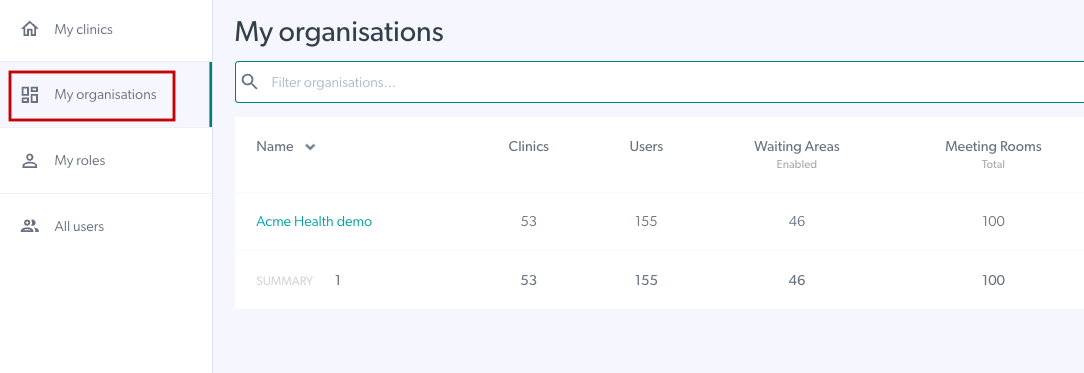 |
| 2. Vyberte organizaci, do které je třeba přidat kliniky. Můžete být správcem organizace pro více než jednu organizaci. | 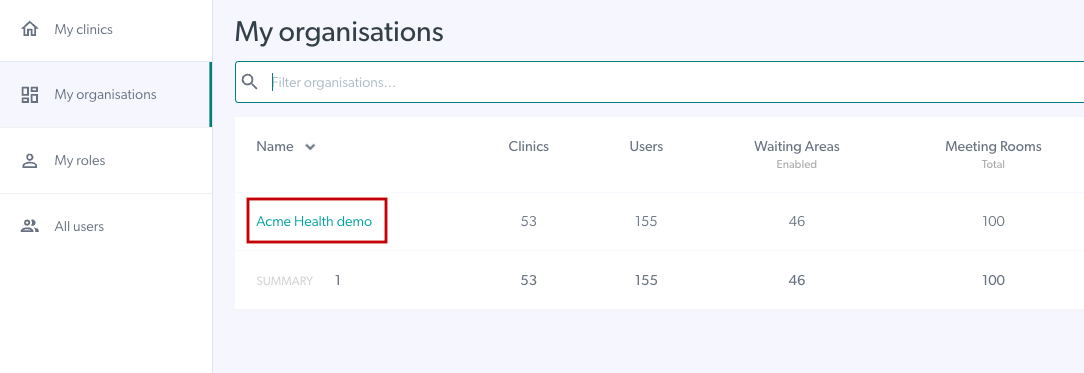 |
| 3. Klikněte na Přidat kliniku |
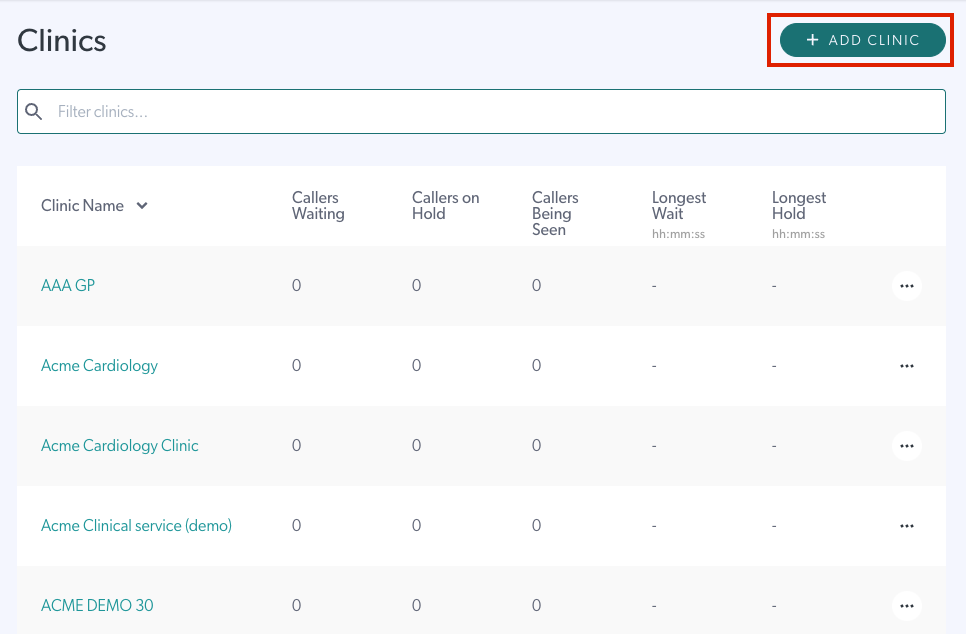 |
|
4. Pojmenujte svou novou kliniku – Subdoména se naplní automaticky. Pokud je název vaší kliniky již v platformě pro videohovory obsazen, budete požádáni o změnu subdomény (jako v tomto příkladu). Ve službě videohovorů nemohou být dvě kliniky se stejnou subdoménou, protože ta tvoří webovou adresu kliniky. Unikátní doménu můžete mírně změnit, abyste umožnili vytvoření nové kliniky. |
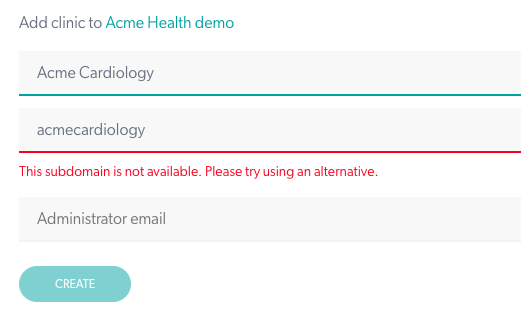 |
|
5. Zadejte e-mailovou adresu správce týmu kliniky. V každé klinice musíte mít alespoň jednoho administrátora – v malé klinice, která může mít pouze jednoho člena týmu (lékaře), to můžete být vy jako administrátor organizace. Kliknutím na tlačítko Vytvořit vytvořte novou kliniku. |
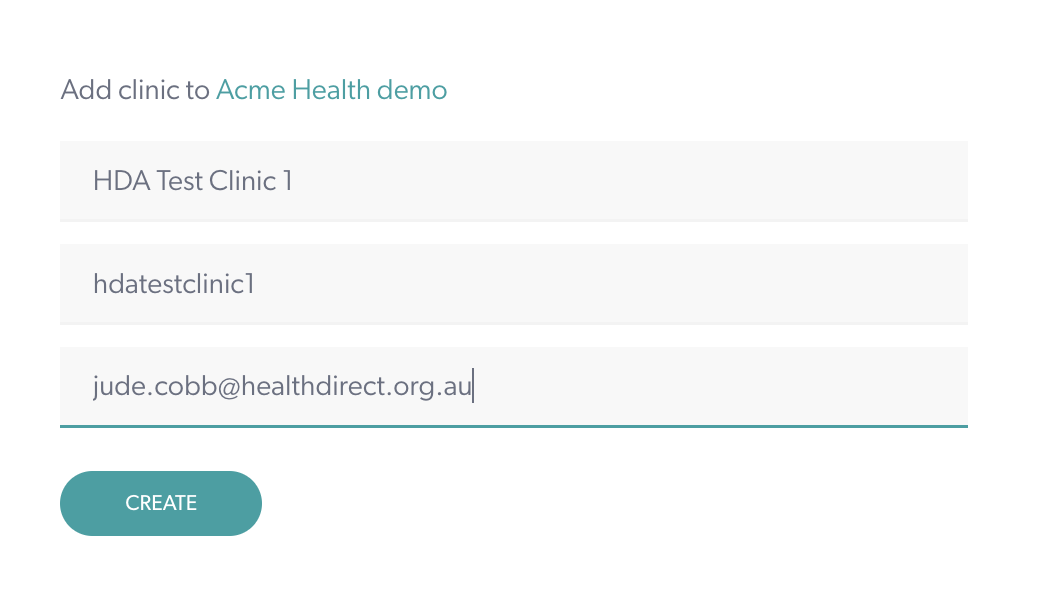 |
| 6. Vaše nová klinika se zobrazí v zobrazení vaší organizace (pouze pro administrátory organizace). Klikněte na kliniku pro konfiguraci jejích nastavení . |
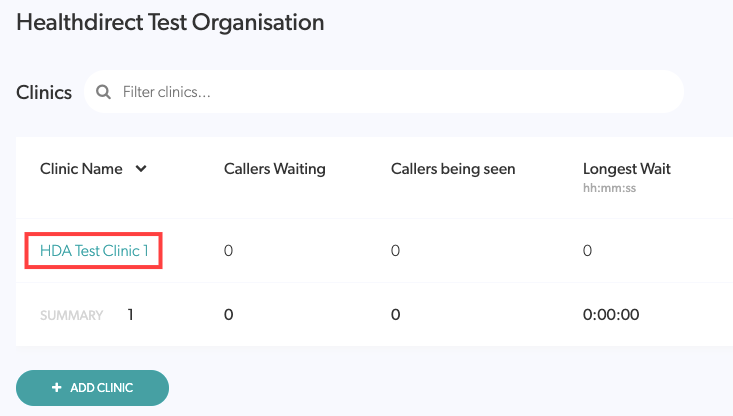 |
Jak smazat kliniku
| 1. V levém panelu klikněte na Moje organizace | 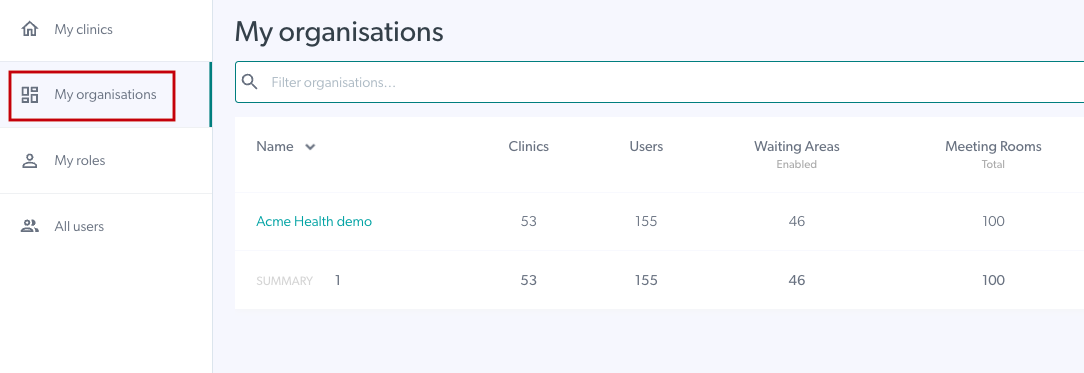 |
| 2. Klikněte na název organizace a vyberte ji, chcete-li zobrazit její kliniky. |
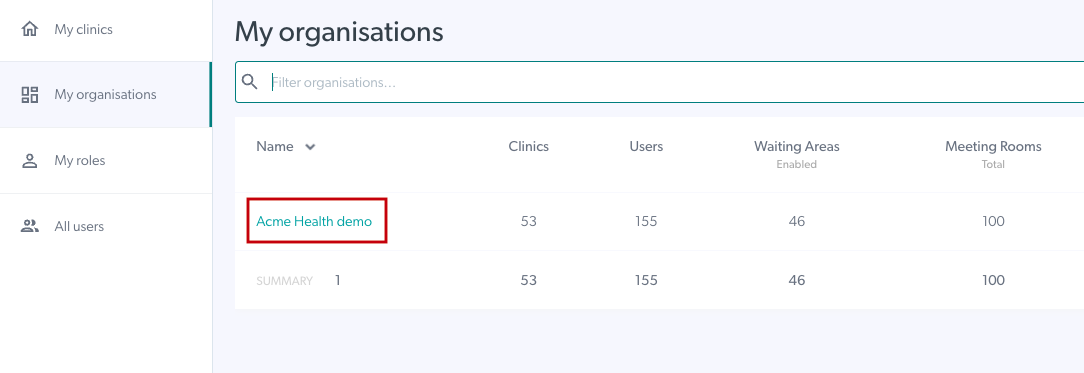 |
| 3. Zobrazí se seznam všech klinik, které patří do organizace, s uvedením čekajících nebo vyšetřených volajících a nejdelší doby čekání a výdrže pro každou kliniku. | 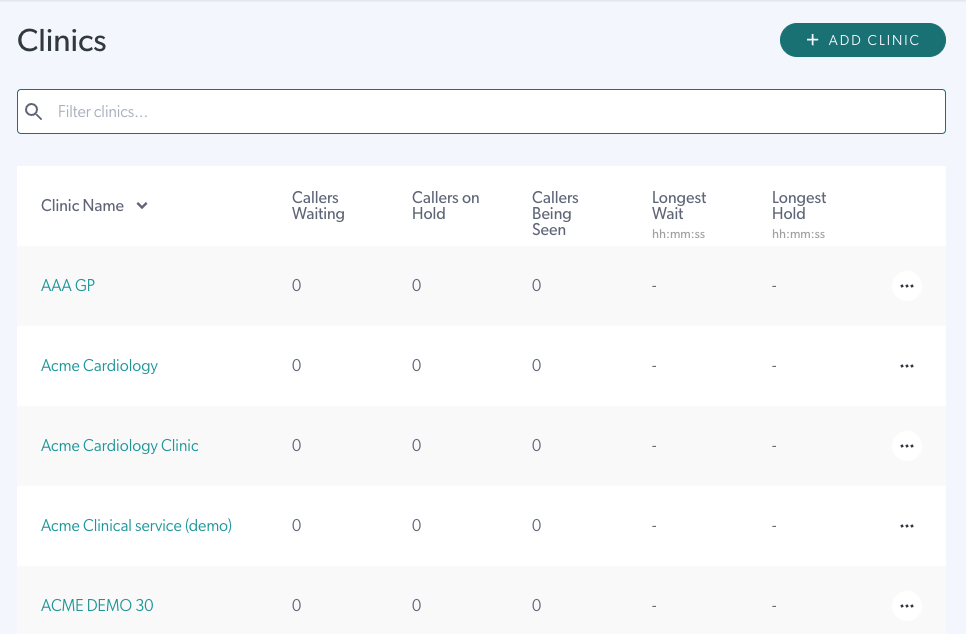 |
| 4. Chcete-li kliniku smazat, klikněte na tři tečky napravo od kliniky a poté klikněte na tlačítko Smazat. |
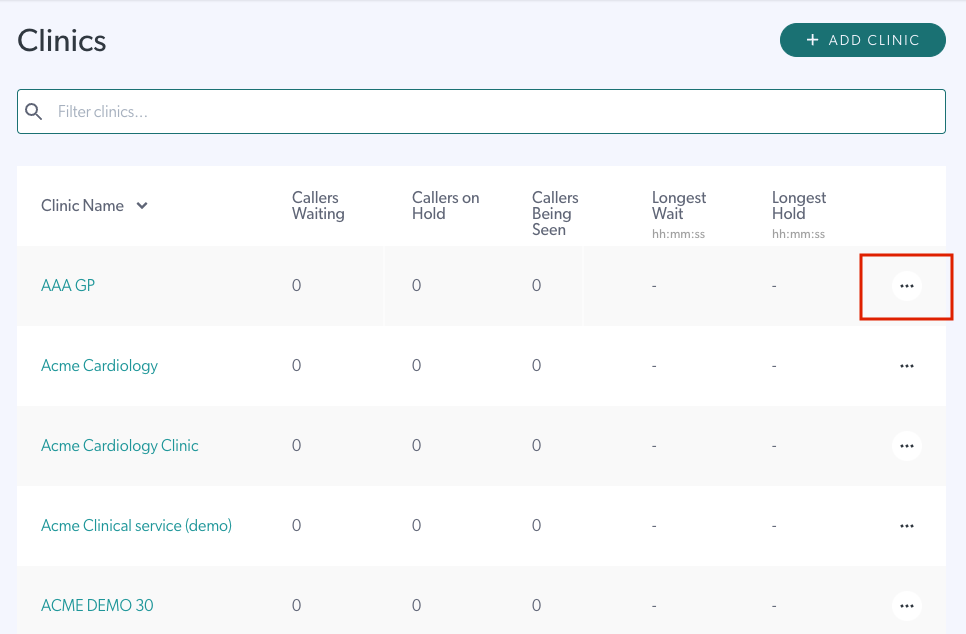 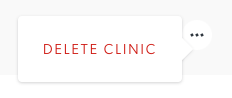
|
| 5. Budete vyzváni k zadání názvu kliniky jako potvrzení smazání. Tím se zajistí, že kliniky nebudou snadno omylem smazány. Poté stiskněte tlačítko Smazat tuto kliniku pro potvrzení. | 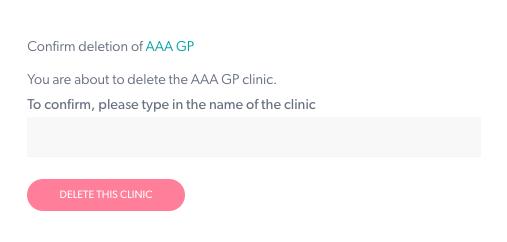 |